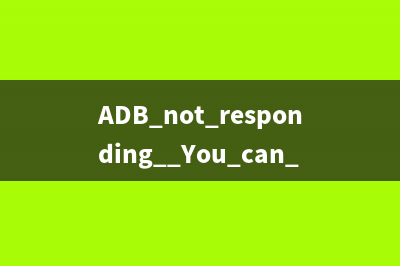此类错误通常说明计算机因为注册表的原因不能启动,下列操作应该能够修正以上错误。然而,需要特别注意的是,你需要将5个注册表区域全部进行替换。只简单的替换一个或者两个将会潜在的导致其他的错误 注意如果你使用的是WindowsXP的OEM版本,那么你不应该使用方法2。否则,你的操作系统将不再可用。OEM安装版本创建了事先不存在的用户名和密码。因此,对于你个人来讲,下面的操作指导不会解决问题。对于OEM版本XP的最简单方法是使用制造商提供的恢复盘重新安装XP系统 简单方法1/重启机器2/按住F8键,直到出现菜单3/菜单出现后,使用方向键选择“最近一次正确的配置”选项4/按回车键5/此时,计算机应该重新安装最近一次的正常启动所使用的配置文件6/重启计算机7/如果仍然存在问题,那么采用下面的复杂方法 复杂方法 第一步1/将Windows XP的安装光盘放入光驱,重启计算机2/在“欢迎使用安装程序”界面,按R键,进入恢复控制台3/在恢复控制台中会显示当前Windows的安装列表4/你需要根据你所安装的Windows XP系统的路径选择相应的数字。如果你仅仅安装了一个单系统,那么应该选择/此时,需要你输入管理员Administrator用户的密码。如果你以前没有设过此密码,那么直接按回车键即可6/如果密码正确,那么将恢复控制台提示符,进入恢复控制台命令交互界面7/在恢复控制台提示符后键入下述命令,每一行命令用回车键结束md tmpcopy c:windowssystemconfigsystem c:windowstmpsystem.bakcopy c:windowssystemconfigsoftware c:windowstmpsoftware.bakcopy c:windowssystemconfigsam c:windowstmpsam.bakcopy c:windowssystemconfigsecurity c:windowstmpsecurity.bakcopy c:windowssystemconfigdefault c:windowstmpdefault.bak delete c:windowssystemconfigsystemdelete c:windowssystemconfigsoftwaredelete c:windowssystemconfigsamdelete c:windowssystemconfigsecuritydelete c:windowssystemconfigdefault copy c:windowsrepairsystem c:windowssystemconfigsystemcopy c:windowsrepairsoftware c:windowssystemconfigsoftwarecopy c:windowsrepairsam c:windowssystemconfigsamcopy c:windowsrepairsecurity c:windowssystemconfigsecuritycopy c:windowsrepairdefault c:windowssystemconfigdefault 8/在上述命令执行完毕后,键入Exit,退出恢复控制台9/重启计算机 第二步/计算机重新启动后使用Administrator身份登录。如果你使用的是Windows XP Home版,那么你只能在“安全模式”中使用Administrator身份登录。/下一个操作是使用系统备份工具将注册表文件拷贝至备份路径。然而,在进行备份之前,你需要在文件管理器的“文件夹选项”中设置“显示所有文件和文件夹”及“隐藏受保护的操作系统文件”。(操作步骤-为设置设置“显示所有文件和文件夹”及“隐藏受保护的操作系统文件”的方法,如果熟悉此操作,可直接跳至操作步骤)/打开文件管理器/选择菜单中“工具”/选择“文件夹选项”/选择“查看”选项卡/在高级设置中找到“显示所有文件和文件夹”及“隐藏受保护的操作系统文件”/选择“显示所有文件和文件夹”/去除对“隐藏受保护的操作系统文件”的选择/出现提示框,显示编辑或删除操作系统文件将破坏系统,选择“是”。选择“确定”,关闭“文件夹选项”对话框/在文件管理器中进入Windows XP的安装目录。/打开“System Volume Information”目录,如果此目录不可存取,可根据错误信息查看微软知识库文章/在“System Volume Information”目录中可以看到一个或多个类似“_restore{BD--B-F-FEB3E7F8}”的目录/如果目录以图标方式或者是缩略图方式显示,请选择“查看”菜单项中的详细资料选项/选择一个以RP开头的,并且不是在当前时间创建的文件(这些文件为还原点,Restore Points)/进入这些目录中的某一个,并找到其中的Snapshot目录。比如C:System Volume Information_restore{DE3-EF-BC-A0EB-ABE6EE3ED8}RP1Snapshot/在Snapshot目录中拷贝如下文件到“C:Windowstmp”目录_REGISTRY_USER_.DEFAULT_REGISTRY_MACHINE_SECURITY_REGISTRY_MACHINE_SOFTWARE_REGISTRY_MACHINE_SYSTEM_REGISTRY_MACHINE_SAM /将“C:Windowstmp”目录中的这些文件按照如下方式进行重命名重命名 _REGISTRY_USER_.DEFAULT 为 DEFAULT重命名_REGISTRY_MACHINE_SECURITY为SECURITY重命名_REGISTRY_MACHINE_SOFTWARE为SOFTWARE重命名_REGISTRY_MACHINE_SYSTEM为SYSTEM重命名_REGISTRY_MACHINE_SAM为SAM 第三步/现在你必须删除现有的注册表文件,并且将新的注册表文件拷贝至“C:WindowsSystemConfig”目录。你可以通过使用恢复控制台或者Windows 启动盘(如果系统所在分区的文件格式为FAT)进行此项操作。在命令提示符后输入如下命令:del c:windowssystemconfigsamdel c:windowssystemconfigsecuritydel c:windowssystemconfigsoftwaredel c:windowssystemconfigdefaultdel c:windowssystemconfigsystem /接着输入如下命令:copy c:windowstmpsoftware c:windowssystemconfigsoftwarecopy c:windowstmpsystem c:windowssystemconfigsystemcopy c:windowstmpsam c:windowssystemconfigsamcopy c:windowstmpsecurity c:windowssystemconfigsecuritycopy c:windowstmpdefault c:windowssystemconfigdefault /最后退出恢复控制台,并重启计算机 第四步/计算机重新启动,并进入系统后,选择“开始”/选择“全部程序”中的“附件”/选择“系统还原”/将系统还原至某一个以前的还原点。
推荐整理分享“WindowsSystem32ConfigSystem中文件丢失或损坏”的修复(windowssystem32configsystem下载),希望有所帮助,仅作参考,欢迎阅读内容。

文章相关热门搜索词:windowssystem32configsystem损坏如何修复,windowssystem32configsystem损坏如何修复,windowssystem32configsystem下载m,windowssystem32configsystem文件一,windowssystem32configsystem文件一,windowssystem32configsystem 损坏,windowssystem32configsystem文件一,windowssystem32configsystem 损坏,内容如对您有帮助,希望把文章链接给更多的朋友!
Windows Server 网络负载均衡如何实现 一、网络负载平衡的优点1.网络负载平衡允许你将传入的请求传播到最多达台的服务器上,即可以使用最多台服务器共同分担对外的网络请求服务。
win系统创建RAID 一、概述大家知道,硬件RAID解决方案速度快、稳定性好,可以有效地提供高水平的硬盘可用性和冗余度,但是居高不下的价格实在令人可畏。不过可庆
让Windows XP、、自动登录的设置 WindowsServer、作为微软服务器家族操作系统,在启动时沿用了必须按Ctrl+Alt+Delete组合键确认才可登录,给部分网管带来了不小的麻烦。可不可以禁